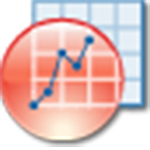OriginLab OriginPro2019是一款功能强大的工程师绘图制作的超级强大的科学绘图和数据分析工具软件——OriginPro 2019,Origin 支持各种各样的 2D/3D 图形,在制图上的作用非常的强大。这款OriginLab图标制作软件支持制图、数据探索、探索性分析、曲线和曲面拟合、峰值分析等功能,包括制图、数据探索、探索性分析、曲线和曲面拟合、峰值分析、统计、信号处理、数学、数据处理、输入、导出和演示、批量处理、项目和数据管理、编程和连接等多个项目,可为用户提供线性和非线性曲线拟合,模型验证,数据集比较工具和多维数据分析。其强大的视觉表现工具及附带的描述性统计参数有助于假设检验,模型开发和验证以及数据分析。originlab origin软件拥有丰富的高级自定义选项,满足用户科学绘图和数据分析的需求。kkx小编为大家分享的OriginLab2019版本的破解版,内置破解补丁,大家可以免费使用这款工程师绘图工具!

OriginLab破解教程
1、鼠标双击右键下载,解压软件压缩包,得到软件安装包,以及破解文件,如kkx分享的截图:

2、运行安装包,双击setup,点击下一步开始软件安装向导,如kkx分享的截图:
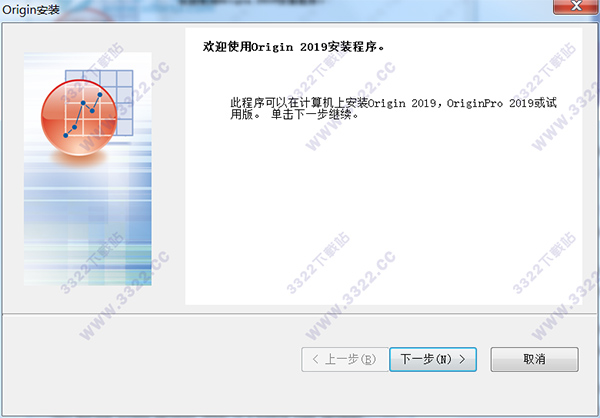
3、阅读软件协议内容,勾选我接受软件许可协议,点击下一步,如kkx分享的截图:
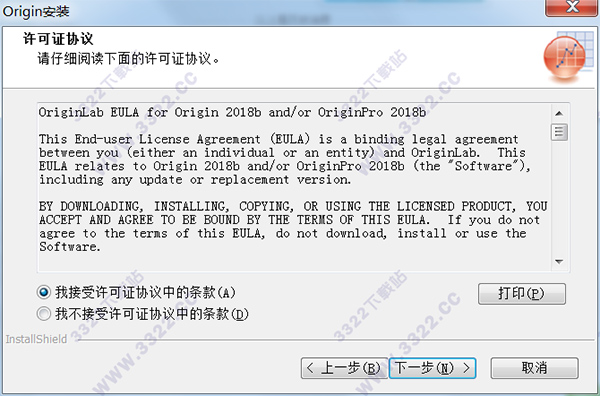
4、选择安装产品,小编选择Originpro试用版,点击下一步进行操作,如kkx分享的截图:

5、输入用户信息,小编默认,点击下一步,如kkx分享的截图:

6、确认软件安装信息内容,点击是,如kkx分享的截图:
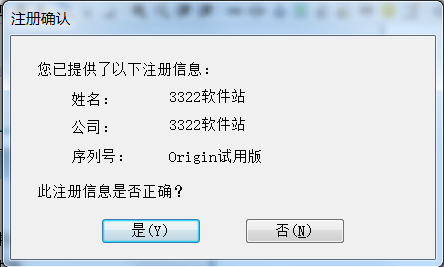
7、选择你要安装32位或者64位,其实也可以同时安装,小编选择64位,根据系统需要进行安装,如kkx分享的截图:
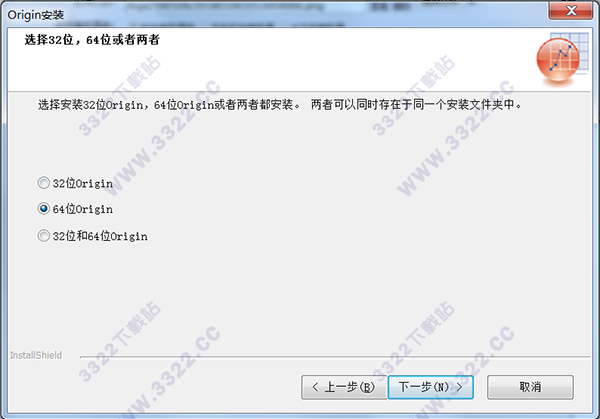
8、确认选择安装软件位置目录,默认软件c磁盘位置C:\Program Files\OriginLab\Origin2019,修改点击浏览按钮,下一步,如kkx分享的截图:
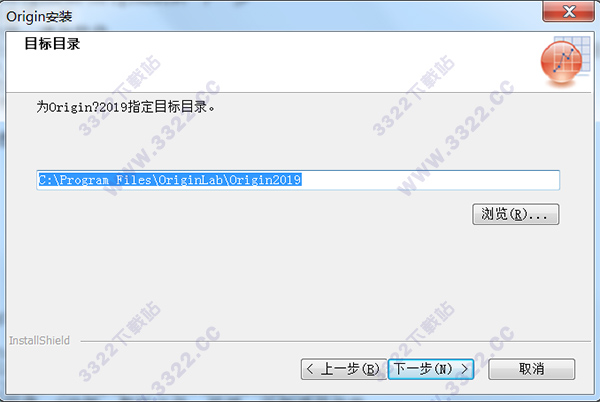
9、看看你需要导入spss步,下一步继续,如kkx分享的截图:
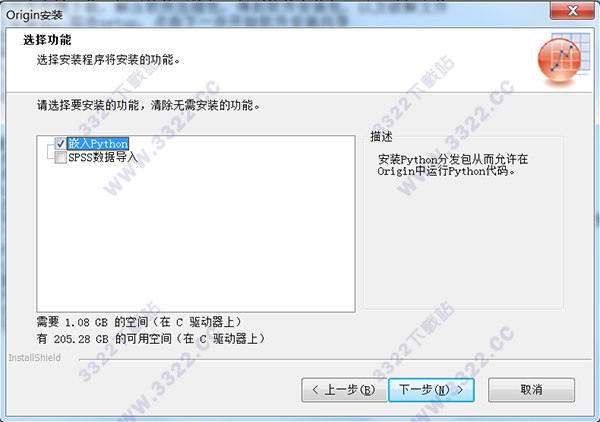
10、选择软件安装用户,小编默认所有用户,下一步,如kkx分享的截图:
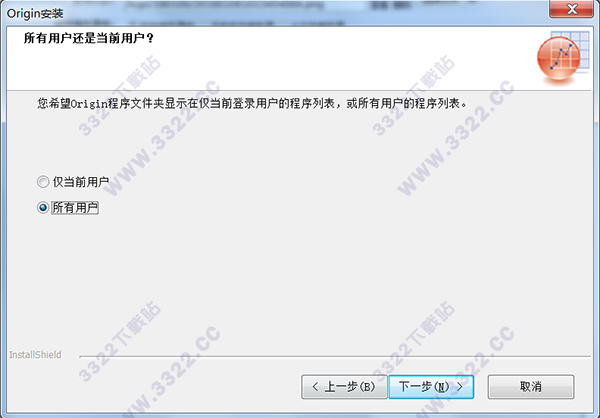
11、选择软件安装文件夹并命名OriginLab\Origin2019,下一步,如kkx分享的截图:
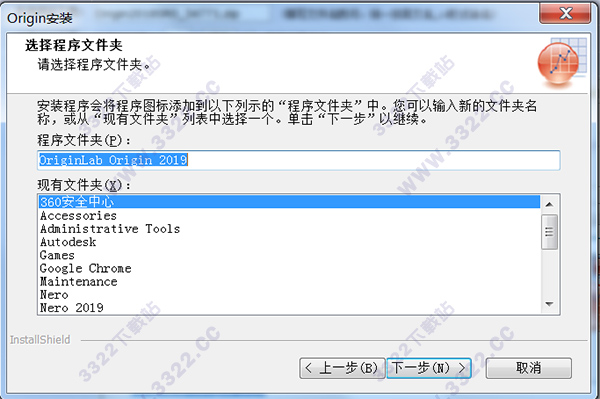
12、确认你的安装设置信息,点击下一步,如kkx分享的截图:
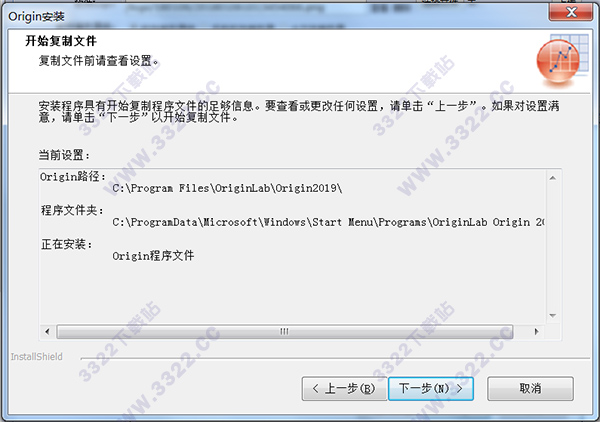
13、之后加载软件内容,完成安装,退出软件,如kkx分享的截图:
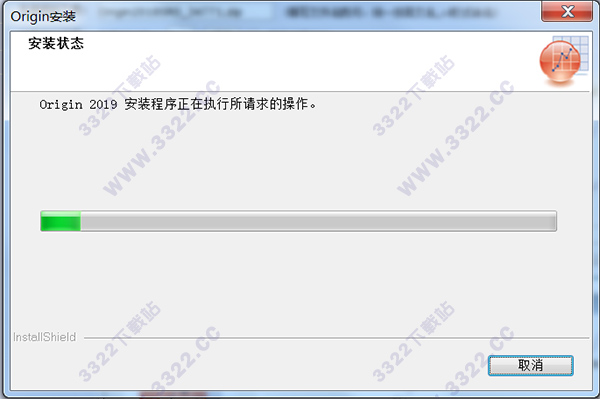

14、打开“PatchOriginPro”目录,将“Origin pro2018”破解文件“PatchOriginPro.exe”,复制到安装目录下,并运行该补丁,如kkx分享的截图:
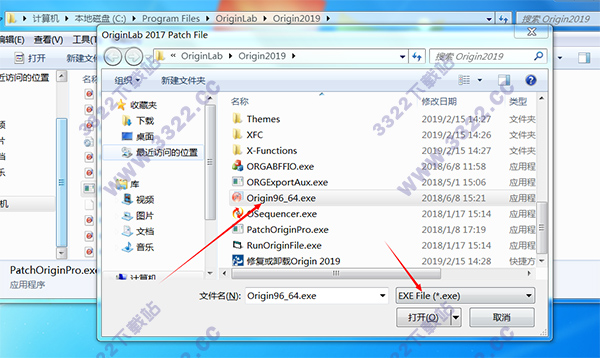
15、运行该补丁,等待进度条读满,满了之后弹出破解成功,如kkx分享的截图:
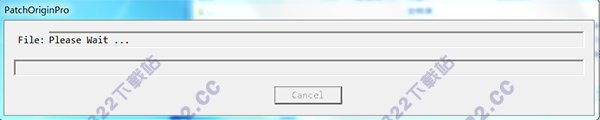

16、OriginPro2019破解版安装完成,再次打开软件,免费使用专业版所有功能吧!,如kkx分享的截图:
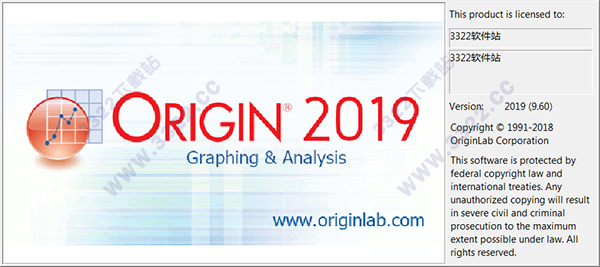

OriginLab OriginPro2019新功能
一、在原点内搜索开始菜单
A *开始菜单*按钮已添加到Origin界面的左下角。
单击按钮,或按F1键:
查看最近打开的Origin Projects,其他文件,菜单和应用程序
在编辑框中键入关键字或短语以在Origin中搜索
可以在“设置”对话框中自定义搜索,该对话框可从编辑框旁边的图标访问。
搜索结果可以包括菜单项,应用程序,X功能,帮助文件,视频,示例项目文件。
搜索还可以查找最近打开的Origin项目文件,或最近打开项目的文件夹中的项目文件。
搜索结果将显示包含更多信息的工具提示,以及使用Origin安装的示例项目的图形预览。
单击搜索结果时,将直接启动菜单项,应用程序和X功能
二、数据突出显示
在图表中选择一个或多个点,并突出显示从相同工作表行绘制的其他图表中的数据。
在工作表中选择一行或多行,将突出显示所有图形中的对应点。
同时突出显示相应的工作表行并淡化未选择的行。
退出工具时,工作表行仍处于选中状态。您可以通过复制到新工作表,屏蔽行数据等来进一步处理这些行。
三、情节突出显示
单击绘图并淡化其他绘图,强调当前绘图选择
适用于小工具:小工具输出更新的情节选择
帮助探索复杂图形中的数据,例如新的Parallel Sets图
四、数据点工具提示
将鼠标悬停在图表中的数据点上以读取XY或Z坐标值
自定义工具提示以显示与数据点关联的其他工作表包含的数据
格式化数字数据以遵循工作表,图形轴或独特的自定义显示
将工具提示设置保存到图形或命名的主题文件中,您可以将其用于将来的图形
五、工作表的条件格式
使用自定义规则设置工作表单元格的背景或文本颜色,或创建热图; 或者只是在工作表中为重复值着色。
数据更改时,单元格颜色将更新。提供了条件格式管理器对话框来管理和更新工作表中的多种格式。
六、新工作簿对话框
“新建工作簿”对话框允许您:
从Origin附带的众多工作簿模板中选择一个。模板配置用于特定任务,例如线性校准或分析
从“用户模板”选项卡中打开自己的自定义模板。
使用预览图像和描述性工具提示保存自定义模板
构造具有所需列数和列指定的新工作簿
将任何模板设置为默认模板,以便始终从所选模板开始新项目和新工作簿
七、列列表视图
在默认列视图和工作表的新列列表视图之间切换。
在新的“列列表”视图中,仅显示元数据属性,并垂直列出数据列。这有助于使用大量列。将鼠标悬停在每列列表条目的最左端,显示该列中的前五个数据元素,以便快速参考数据。
列表条目中的行的行为与默认工作表视图中的列的行为相同。您可以从列表视图中选择多行,并创建绘图并执行可用于工作表列的任何操作,例如平滑或曲线拟合。
八、处理空工作表单元格
在此版本中,对空工作表单元格的处理已得到改进。
具有缺失值的空单元格显示为视觉上为空,具有白色背景。未使用数据的未使用的单元格将以较暗的背景显示。
九、Graph Maker App
新的Graph Maker应用程序提供了一种探索多个变量之间关系的交互方式。
通过从列列表中拖放变量来创建绘图
快速更改绘图类型,例如,从散点图到框图
使用分类变量将数据垂直或水平分割为多个面板
使用其他列中的分类或数字数据来指定符号颜色,符号类型等。
在“页面视图”或“拖动调整大小”窗口视图中创建图形,该视图允许您以交互方式拖动图形窗口并调整其大小以更好地查看数据
十、新图表类型
2019版中添加了以下新图表类型:
·小提琴情节》
·平行图
·群集图
·双Y格子图
·行方式系列图
·来自分类Z值的轮廓图
·带有标签的热图图
·四面体图
·分组散点图
·堆积直方图
十一、统计顾问应用程序
该应用程序会要求您描述您希望执行的测试类型
然后,App会推荐适合测试的内置统计工具和/或应用程序
如果未安装推荐的应用程序,则可以在后台安装
在处理数据时保持Advisor对话框处于打开状态,这样您就可以返回尝试使用当前数据的其他工具或App
十二、其他新应用
除了预先安装的Graph Maker和Stats Advisor之外,此最新版本还提供以下新应用:
峰解卷积? PRO
对齐峰?
图片对象计数器? PRO
实验设计? PRO
图形发布者?
批量绘图?
高斯混合模型? PRO
独立成分分析? PRO
拟合函数库?
具有多种功能的整体拟合? PRO
OriginLab OriginPro2019特色
1、类似Windows的搜索功能,使用关键字/词组搜索菜单条目, App, FAQ, 视频和X-function等
2、备有许多内置模板的新建工作簿对话框
3、平行坐标图(Parallel Plot),集群图(Cluster Plot),小提琴图(Violin Plot), 横向点线图,四面体图(Tetrahedral Coordinate Plot),类别等高线图(Contour- Categorial color fill)等
4、在图中点选某一数据点时,高亮显示源自工作表同一行的数据。鼠标悬停数据点时弹出提示
5、在工作表中添加/插入数据时以及复制粘贴时,将单元显示为空白而不是缺失值。
6、多个新的APP
* Graph Maker: 拖放分配列绘制分组图
* Peak Deconvolution:峰值拟合
* Statistics Advisor:交互式对话框,指导用户选择适当的统计测试/工具/App
* Design of Experiments:试验设计
* Independent Component Analysis:信号分解
OriginLab OriginPro2019特色
1、一体化工具
从数据到结果到最终报告,所有这些应用程序都具有点击访问权限
2、制图
超过100种内置图形类型,包括2D,3D,轮廓,热图,极坐标,统计,多轴和多面板图形。
3、曲线拟合和峰值分析
强大的线性和非线性曲线拟合,适合和排名多种功能。基线检测,峰积分和反卷积。
4、没有编程的批处理
只需导入新数据即可自动更新图表和分析结果。无需编程即可从GUI执行多个文件或数据集的批处理并创建摘要报告
OriginLab OriginPro2019功能
一、制图
通过100多种内置图形类型以及所有元素的点击式自定义,Origin可以轻松创建和自定义发布质量的图形。您可以添加其他轴和面板,添加,删除绘图等以满足您的需求。批量绘制具有相似数据结构的新图形,或将自定义图形保存为图形模板或将自定义元素保存为图形主题以供将来使用。
1、图表类型
列和条形图:基本,堆叠,分组
浮动柱和条形图
桥图
2D饼图
线图
散点图(带X,Y误差条,柱散射,下拉线,颜色图,尺寸图)
线+符号图
区域图(面积,堆积面积,填充面积)
多轴和多面板图
Trellis Plot
群集图
三元和派珀情节
极地情节
瀑布情节
轮廓和热图
矢量情节
风玫瑰图(分类/原始数据)
蜘蛛图/雷达图
史密斯图表
缩放图
股票情节
配置文件图
图片情节
2D功能和参数功能图
箱形图,分组框图
小提琴剧情
直方图,堆积直方图
边缘框/直方图
直方图+概率图
散点矩阵图
二维核密度图
概率和QQ情节
QC(Xbar-R)图表
帕累托图
平行图
3D符号/轨迹/线/矢量图
3D Bar Plot
3D曲面图
3D功能和参数功能图
3D丝带/墙壁情节
3D瀑布情节
3D三元图
3D饼图
3D柱形图
3D三元图(散点图或色图图表面)
四面体散布/线/线+符号
Voronoi图
配对比较图
意味着情节
维恩图
森林情节
极/三元核密度图
庞加莱剧情
安德鲁斯剧情
GWAS的曼哈顿情节
3D堆积直方图
3D墙面轮廓
放大插图
树形图
折线轮廓
热图与树状图
2、多轴和面板
1)多轴和多面板模板
内置多轴和多面板模板,如Double Y,Multiple-Y,4-Panel,Vertical和Horizontal Stack Panels
创建自己的多轴或多层图形并另存为模板以便重复使用
2)添加,排列,调整大小和链接图层
按页面百分比或绝对单位设置图层单位
调整面板的大小,对齐,切换,移动,链接和重新排序
按比例链接图层位置和尺寸
通过直线1:1,公式或以指定值对齐来链接不同层中的轴
对于多面板图形,请在一个方向上使用公共轴刻度。
均匀分布层
跨图层自定义属性
3)合并和提取
将多个独立图形窗口合并为一个图形
将多面板图提取到单独的窗口中
将图表从单个图层提取到多个图层
3、分组数据图
使用分组数据,只需单击绘图菜单,即可在Origin中轻松创建多面板图形
群集图(线,散点图和列)
Grouped Box Plot
分组列/散点图
各种类型的格子图
灵活的配置和定制选项包括
控制组之间或组内的样式增量
自定义组之间或组内的差距。
在面板之间添加间隙
包裹板
重叠面板
均匀或独立的X / Y比例
通过拖放列分配(使用预安装的应用程序 - 图形制作器)
4、数据图
1)一般
·根据绘图类型,自定义绘图属性,如符号形状和大小,线条样式和宽度,列和区域图案,透明度等。
·更改存在的绘图类型并在一个图中混合不同的绘图类型
·更改绘图的X或Y,拖动以添加新绘图,删除绘图,以及更改绘图顺序
·显示或隐藏绘图,同名的所有绘图,图层中的所有绘图
·跳过点,跨轴断点连接线或丢失数据等。
·在3D图形中投影到平面的绘图
2)符号
·超过100个内置符号和选项,用于添加用户定义的形状
·为2D图和3D图添加下划线
3)线
·超过10种线连接样式,如线性,分段线,阶梯水平/垂直,各种样条等。
。8种内置线条样式,如实线,短划线,点等,可以定义破折号
4)填充图案
·超过100种内置填充模式类型,包括标准的USGS地质模式
·使用emf文件添加用户定义的填充模式的选项
5)数据标签g
·将数据标签添加到绘图或单个点
·标记为x,y坐标,行索引,列元数据或来自其他列的数据/文本
·自动定位标签以避免重叠·从标签到数据点的领导者
6)错误栏
·将错误栏显示为带填充颜色的条带
·支持非对称错误栏
·允许跳过点
7)单点和多图定制
·自定义单点。
·将多个图组分组以便于自定义
。X和Y方向的偏移图
5、绘图修饰符
通过工作表中的修改器列自定义绘图属性,以创建3,4,5维绘图。
符号颜色,形状,大小和内部
线条颜色,款式和厚度
填充颜色和图案
数据标签颜色
2D矢量的角度和大小
柱形图和箱形图宽度,方框图位置
对于3D色彩图表面,请按另一个矩阵的值设置色彩映射
使用索引,任意值的颜色映射或特定RGB值来指定颜色
定义颜色,形状,样式,图案增量列表
可以定制图例以指示此类信息
按图表模板中的列索引,名称或其他元数据属性保存匹配修饰符
6、轴
规模
·支持多种比例类型,如线性,log10,概率,倒数等
·用户定义的轴刻度类型使用公式
·用于跳过没有数据的行的离散比例类型,因此不包括财务数据的周未和假日。
主要次要/特殊脾虫
。可以通过增量,计数,数据集,列标签行或用户指定的位置来设置主要和次要刻度
·多个特殊刻度,每个刻度都有详细的刻度和标签格式
。特殊刻度的领导者行
轴线和网格线
·独立控制轴线,主要刻度和次要刻度。
·在任何位置的附加轴线用作柱/条图和下降线的基线
。可选择在数据顶部显示轴和网格
参考线
·在2D图形中,多个参考线和阴影之间
·在绘图数据上使用统计函数,例如平均值和标准差
·可以组合函数,例如mean+1.5*sd
·使用自定义方程式或表达式根据轴刻度值添加线条
·线条保存在图形模板中以供重复使用
。数据更改时更新行
勾选标签
·许多刻度标签类型来自数字,文本,日期,时间,月,周等,具有变量显示控件。
·刻度标签可以来自一列值或列标签的组合
·换行,旋转刻度标签,将其定位在刻度线,旁边的刻度线或两个刻度线之间。
·勾选标签显示为表格,灵活定制表格网格线,文本方向和定位
·灵活的次要刻度标签显示格式,与主要刻度分开
标题
·从图中的元数据中读取标题
·自定义轴标题,包括不同约定的单位,例如花括号,方括号等。
休息
·支持的轴断裂定制包括:定义间隙,断裂区域,沿轴的断裂位置,缩放类型和断裂前后的增量
·多轴断裂,可自定义每个单独段的刻度和刻度标签,以及控制间隙
多轴定制
·一次定制一个轴或一起定制多个轴
·将轴格式复制到其他图层或图形
进一步的轴定制
·等距层缩放以按X/Y比(2D绘图)和X/Y/Z比(3D绘图)链接
轴长度与比例
·设置Y轴颜色以遵循多Y图中的绘图颜色
·交换X和Y轴
7、图形图例和颜色标度
更新/重建图例
Origin允许您简单地更新或构建数据图的图例。一些常用的选项是:
反转图例的顺序。
为多层图中的数据图创建一个组合图例或分隔图例。
隐藏或显示图例中的情节
完全控制图例条目的自定义
添加自定义符号和/或行
自定义尺寸和厚度等属性
8、注解
图形注释
·使用富文本格式添加文本,包括纯文本或来自数据或元数据的文本。
·添加图形对象,如直线,折线,手绘工具,箭头,圆,椭圆,正方形,矩形,多边形,手绘区域等。·添加特殊字符,上标和下标表示法
·在图表中添加方程式(Math Type或LaTeXApp)
·从外部文件添加图像
·添加和格式化表格
·添加XY缩放器,星号括号,日期/时间戳和项目路径
编辑对象
·将对象彼此对齐或与图层对齐
·将多个对象分组
9、3D图形
Origin支持从XYZ数据,XYY数据,矩阵数据和虚拟矩阵绘制3D图形。OpenGL图形技术为定制3D图形带来了无与伦比的性能和更大的灵活性。
旋转,调整大小和倾斜
投影和下线
在Z方向上展平或移位
美白
透明度
打开/关闭飞机,并显示第4架飞机
带有X,Y,Z误差条的散点图
从虚拟矩阵绘制
带有错误和标签的3D基本和堆积条形图
OriginLab OriginPro2019亮点
一、在Origin含有收藏功能的菜单栏
1、在Origin界面左下方加了菜单栏的按键。点击按键,或按F1键能够:
a、查询近期开启完的Origin项目文档,或是其他资料,菜单栏及其Apps
b、在输入框中,输入关键词或语句还可以在Origin中进行搜索
2、点一下输入框边上的标志浏览设定提示框,能够在这里自定义搜索作用。
3、检索类型能够包含菜单项,Apps,X-Functions,帮助文档,短视频,实例项目文档。还能够检索近期开启的项目文档,或在近期开启新项目所属的文件夹名称中的其他项目文档。
4、百度搜索将展示在包括其他信息提示中,还会表明Origin附加的实例项目中的图型浏览。点击百度搜索时,将自动运行菜单项,Apps和X-Functions。
二、高亮表明数据点
1、在图中选定一个或是好几个点,可能高亮表明从同样工作表行绘制的在别的数据图表里的数据点。
2、在工作表中挑选一行或是多做,将在全部数据图表中高亮显示的对应的点。
3、在高亮表明对应的工作表行,与此同时消除未指定的行。
4、撤出专用工具时,工作表行维持选中状态。我们可以通过拷贝行至新工作表,屏蔽掉行数据等,对这种行进行进一步的处理方法。
三、高亮表明绘图
1、点击选定一个绘图,往往会消除别的绘图,以注重现阶段绘图挑选
2、融合便捷数据分析工具应用:便捷数据分析工具也可以根据挑选绘图输出结果
3、协助查询繁杂绘图里的数据,比如一个新的平行坐标图
四、数据点提醒
1、将鼠标悬停在图形数据地方以载入XY或Z平面坐标。
2、自定提醒以显示与数据点关联工作表主要包含的许多数据。
3、也可以根据工作表,图型纵坐标或是单独的自定表明数据数据文件格式。
4、将工具提示设定保存到图型或已经取名主题风格文档中,则可将其用以今后的绘图中
五、工作表条件格式
1、依据自定标准设置工作表表格中背景或文本颜色,或是建立热点图,或者是对工作表中重复值的表格中上色。
2、数据变更时,单元格颜色都将自动升级。条件格式管理工具提示框可用作管理方法和更新在工作表里的好几个条件格式。
六、新工作簿提示框
应用一个新的工作簿提示框,你能:
1、在Origin附加的诸多工作簿模板中挑选。这种模板是为了特殊每日任务所设计方案,比如线形校正或剖析
2、从客户模板菜单栏中,打开你自定模板。
3、储存自定模板,还带有浏览图像和说明性提醒
4、搭建具备需要行数,及其绘图设置的新工作簿
5、将一切模板设为默认设置模板,如果你开启最新项目或构建新工作簿时,往往会使用这个模板建立工作簿。
七、列视图
工作表在默认设置视图和新列视图中间转换。
1、在新列视图中,仅表明元数据标识行,而且垂直排列数据列。这类视图有利于解决大量列数据。将鼠标悬停在每一列条目地最左边,可能表明该列里的前五个数据值,便于迅速查验数据具体内容。
2、列视图里的行与默认设置工作表视图里的列的使用方式是一样的。也可以从列视图中挑选多做,建立绘图并实施适合于工作表列一切实际操作,比如光滑或曲线拟合。
八、工作表空缺表格中的处理方法
在这里版本,对工作表里的空缺表格中的处理方法已得到改善。
具备缺失值的空白表格中显示的是白背景的没有任何填写信息的方格。但在在数据后没有使用的表格中,则是以偏暗的背景色表明
九、GraphMakerApp
一个新的GraphMakerApp提供了一种交互技术以探寻好几个自变量相互关系。
1、根据从列页面上拖拽自变量来建立绘图
2、迅速更改绘图种类,比如,从散点图到箱线图
3、应用类别变量将数据切分到竖直或水准好几个控制面板
4、使用其他列里的类型或标值数据,来特定标记色调,标记种类等。
5、在网页页面视图或可拖动修改尺寸对话框视图中,建立图型。对话框视图可以通过交互技术拖拽图型对话框并调整图型尺寸,以更好地查询数据。
十、新绘图种类
在Origin2019中新增加绘图种类:
小提琴图
平行坐标图
集群式图
双Y轴网格图累加图
行绘曲线图
类型等高线图
带标识热点图
四面体图
分类散点图
沉积条形图
十一、StatsAdvisorApp
1、该App会了解你希望实施的测试类型
2、随后App会强烈推荐适用测试内嵌统计工具和/或Apps
3、假如强烈推荐的应用程序没有安装,则可以在后台管理进行安装
4、在对待数据时,维持Advisor提示框在打开情况,这样就可以回到,并且在现阶段数据上试着别的专用工具或是App。
以上便是KKX小编给大家分享介绍的OriginLab OriginPro2019!